إعداد Apple TV
لبدء استخدام جهاز Apple TV، اتبع الخطوات التالية.
إليك ما تحتاج إليه
الإنترنت الشخصي
تلفاز أو شاشة أخرى بها منفذ HDMI
كبل HDMI

مع Apple TV 4K، تحتاج إلى كبل متوافق مع HDMI 2.0 أو الإصدارات الأحدث. للوصول إلى جميع الميزات المتوفرة في Apple TV، استخدم كبل HDMI 2.1.
إذا كنت ترغب في استخدام iPhone الخاص بك لإعداد Apple TV الخاص بك
قم بهذه الخطوات أولاً على iPhone الخاص بك:
تحديث إلى أحدث إصدار من iOS.
تسجيل الدخول إلى iCloud باستخدام حساب Apple الخاص بك وتشغيل المصادقة ذات العاملين لحساب Apple الخاص بك.
تشغيل Bluetooth والاتصال بشبكة Wi-Fi المنزلية.
إعداد جهاز Apple TV 4K أو Apple TV HD
للرجوع إلى الشاشة السابقة خلال الإعداد، اضغط على زر الجزء الخلفي على جهاز التحكم عن بُعد. للبدء من جديد، افصل جهاز Apple TV من مصدر الطاقة، ثم أعد توصيله مرة أخرى.
التوصيل وتشغيل التلفاز
وصّل جهاز Apple TV بمصدر الطاقة، ثم قم بتوصيله بالتلفاز باستخدام كبل HDMI. لمشاهدة الأفلام بجودة 4K HDR على جهاز Apple TV 4K، تأكد من أنك تستخدم كابل HDMI 2.0 أو إصدارًا أحدث، وأن التلفزيون لديك يدعم تقنية 4K أو HDR أو كليهما. ثم قم بتشغيل التلفاز وحدد مدخل HDMI الذي يتصل به جهاز Apple TV.
إذا كان Apple TV به منفذ Ethernet، وكنت لا تريد الاتصال بشبكة Wi-Fi أثناء الإعداد، فيمكنك توصيل Apple TV بجهاز التوجيه باستخدام كبل Ethernet.
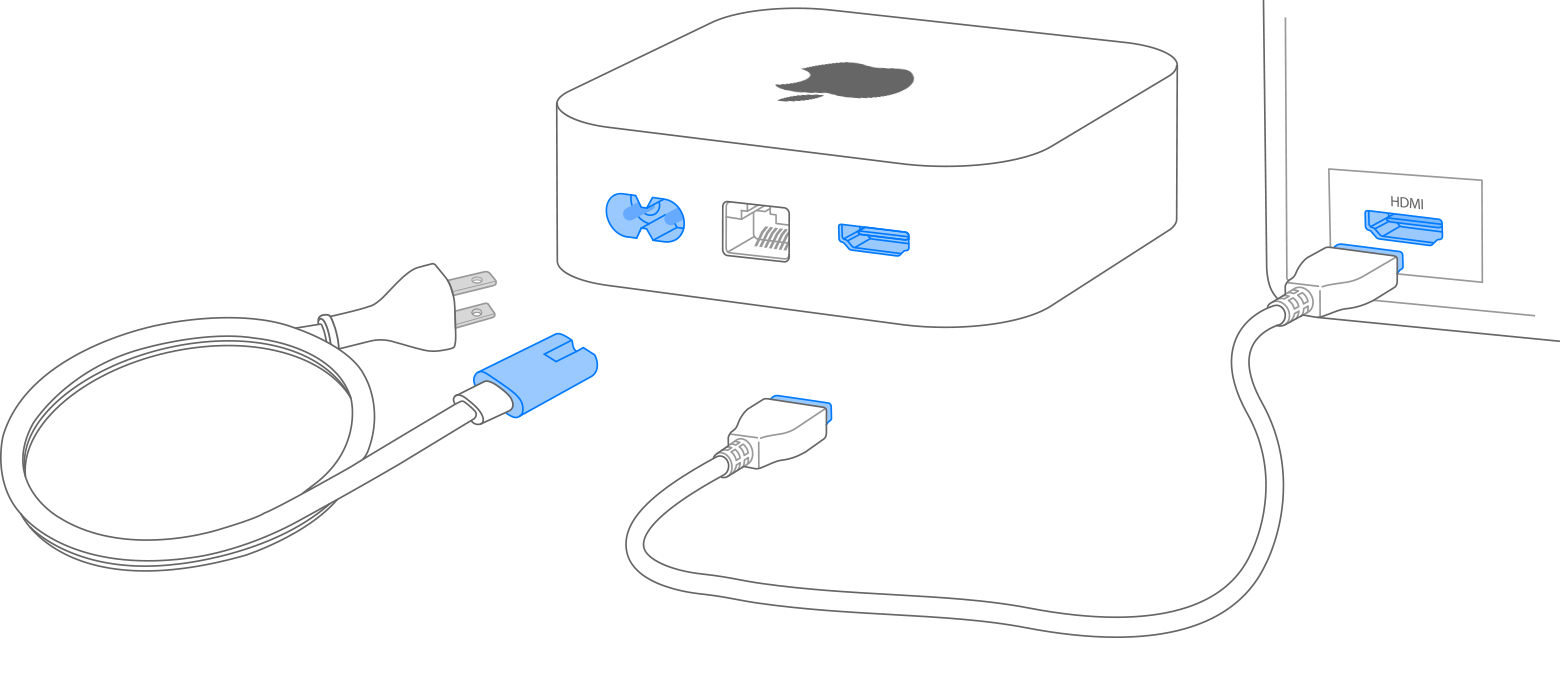
اختيار اللغة وتشغيل Siri
اضغط لأعلى أو لأسفل، أو اسحب لأعلى أو لأسفل على لوحة النقر الخاصة بجهاز ريموت Apple TV للعثور على لغتك وبلدك أو منطقتك. لاختيار أحد الخيارات، قم بتمييزه، ثم اضغط على منتصف لوحة النقر. إذا اخترت لغة غير المطلوبة، فاضغط على زر الجزء الخلفي للعودة إلى الشاشة السابقة.
اختر ما إذا كنت تريد استخدام Siri، إذا طُلب منك ذلك.*
تعرّف على المزيد عن كيفية استخدام ريموت Apple TV. أو تعرّف على ما يلزمك إجراؤه إذا كان جهاز التحكم عن بُعد ريموت Apple TV لا يعمل.
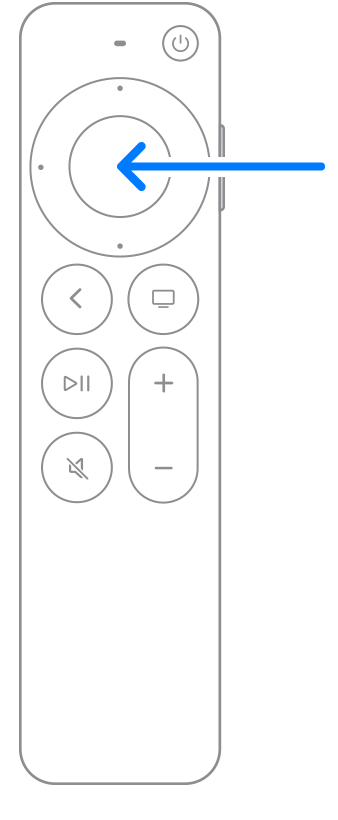
تسجيل الدخول باستخدام حساب Apple
لإضافة حساب Apple وإعدادات Wi-Fi تلقائيًا إلى جهاز Apple TV، اختر "الإعداد باستخدام iPhone". بعد ذلك، افتح iPhone الخاص بك، وأمسك به بجوار Apple TV، واتبع الخطوات التي تظهر على الشاشة على iPhone وApple TV.
إذا لم تكن تريد إعداد جهاز Apple TV باستخدام iPhone، فيُمكنك اختيار "الإعداد يدويًا". بعد ذلك، اتبع الخطوات التي تظهر على الشاشة على جهاز Apple TV للاتصال بشبكة Wi-Fi المنزلية وتسجيل الدخول باستخدام حساب Apple الخاص بك.
إذا لم يكن لديك حساب Apple ، فيمكنك إنشاء حساب. إذا نسيت كلمة سر حساب Apple الخاص بك، فتعرف على كيفية إعادة تعيينه.
تسجيل الدخول باستخدام معلومات حساب موفر خدمة التلفاز
في بعض البلدان والمناطق، يُمكنك تسجيل الدخول باستخدام معلومات حساب موفر خدمة البث أو التلفزيون على جهاز Apple TV حتى تتسنى لك مشاهدة برامج التلفزيون والأفلام المتاحة ضمن اشتراكات البث أو التلفزيون.
اختيار الإعدادات
قم بتشغيل "شاشة رئيسية واحدة" لتشغيل الشاشة الرئيسية والتطبيقات نفسها عبر كل أجهزة Apple TV. إذا كنت تريد إضافة Apple TV تلقائيًا إلى تطبيق "المنزل"، فاختر غرفة لجهاز Apple TV الخاص بك. يمكنك كذلك إضافة مستخدمين إلى Apple TV.
بدء البث
عند اكتمال الإعداد، ستظهر لك الشاشة الرئيسية. من هناك، يُمكنك مشاهدة البرامج والأفلام المفضّلة واكتشاف المزيد من المحتوى الذي تحب مشاهدته على تطبيق Apple TV. يمكنك أيضًا الاشتراك في Apple TV+ لمشاهدة برامج Apple التلفزيونية والأفلام الأصلية.
إذا كنت لا تزال بحاجة إلى مساعدة
للتعرّف على ما يلزمك إجراؤه بعد ذلك، ابحث عن مشكلتك أدناه.
إذا لم تتمكن من استرداد قيمة العرض الترويجي لاشتراك Apple TV+
تعرّف على كيفية التصرف إذا كانت لديك مشكلة عند محاولة استرداد قيمة العرض الترويجي أو الإصدار التجريبي المجاني من Apple TV+.
في حالة تعذر إعداد Apple TV أو ظهور رسالة خطأ
إذا توقف جهاز Apple TV عن الاستجابة خلال الإعداد، فافصل جهاز Apple TV من مصدر الطاقة وأعد توصيله مجددًا.
إذا تعذر عليك تجاوز إحدى الشاشات أثناء الإعداد، فجرب توصيل جهاز Apple TV بشبكة Wi-Fi مختلفة، مثل نقطة اتصال شخصية من هاتفك. بعد اكتمال الإعداد، انتقل إلى "الإعدادات" على جهاز Apple TV وقم بالاتصال بشبكة Wi-Fi المنزلية.
*يختلف مدى توفر Siri ومزاياها وأوامرها باختلاف اللغة والبلد والمنطقة.
